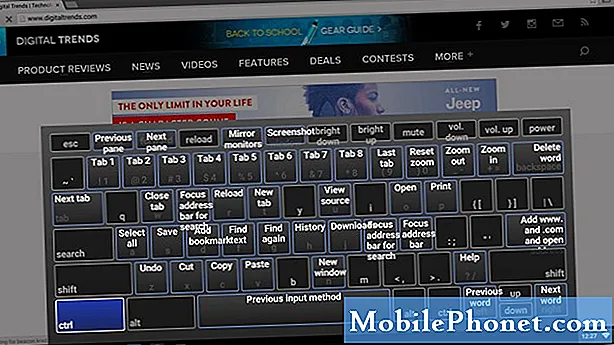Kandungan
- Masalah hari ini: Galaxy S8 terus dimulakan semula setelah ia di-root
- Cara menyelesaikan masalah restart secara rawak Galaxy S8 setelah melakukan rooting
Rooting adalah berisiko. Anda telah diberi amaran tetapi tetap melakukannya Dalam artikel penyelesaian masalah # GalaxyS8 ini, kami cuba menjawab bagaimana menyelesaikan masalah reboot secara rawak dengan mengikuti prosedur rooting. Terdapat banyak pengguna S8 yang membasmi peranti mereka di luar sana, semoga anda dapati bahan ini bermanfaat ketika menghadapi situasi yang serupa seperti di bawah.
Masalah hari ini: Galaxy S8 terus dimulakan semula setelah ia di-root
Tuan / Puan Saya mempunyai masalah mengenai peranti S8 saya. Saya baru sahaja meng-root telefon dan memuat turun aplikasi yang memerlukan root. Semasa saya cuba membuka aplikasi seperti xmod dan luckypacher, telefon bimbit saya reboot secara tiba-tiba. Saya telah mencuba semula beberapa kali tetapi masih mempunyai masalah yang sama. Bagaimana saya boleh menyelesaikan masalah ini? Terima kasih. - Dony_i_s
Cara menyelesaikan masalah restart secara rawak Galaxy S8 setelah melakukan rooting
Hai Dony. Sebelum meneruskan, kami ingin menyatakan bahawa rooting adalah prosedur berisiko yang tidak hanya akan menjadikan sistem tidak stabil, tetapi juga berpotensi membahayakan keselamatan maklumat yang anda simpan dalam peranti anda. Kami ingin menganggap bahawa anda mengetahui risiko-risiko ini sebelum anda membanteras S8 anda. Sekiranya anda tidak melakukannya, tidak perlu risau kerana masalah anda adalah perkara biasa dan terdapat satu set penyelesaian berguna yang boleh anda cuba memperbaikinya.
Kerana melakukan root pada peranti bermaksud mengubah cara sistem teras berfungsi, selalu ada peluang yang baik untuk mengembangkan beberapa masalah. Beberapa masalah seperti itu dapat diselesaikan dengan mudah, sementara yang lain mungkin menghendaki anda membalikkan sepenuhnya apa yang anda lakukan - dengan membongkar peranti.
Penyelesaian # 1: Kosongkan partisi cache
Mengosongkan cache sistem harus menjadi langkah penyelesaian masalah pertama yang mesti anda lakukan dalam kes ini. Sebelum kami memberi anda langkah-langkah bagaimana melakukannya, mari berikan penjelasan ringkas mengapa ini boleh membantu.
Setiap peranti Android mempunyai beberapa partisi dalam peranti storannya untuk mengatur fail dan folder dengan cekap. Satu partisi tersebut disebut partisi cache, di mana cache sistem disimpan. Seperti namanya, ini adalah sekumpulan fail dan folder sementara (cache) yang digunakan sistem untuk memuatkan aplikasi dengan cepat, untuk memaparkan halaman web, iklan, dan lain-lain tepat pada masanya, atau untuk membuat aplikasi berjalan lancar setelah dimuat . Masalahnya berlaku apabila cache ini rosak kerana beberapa sebab (dan kadang-kadang selepas rooting atau pemasangan aplikasi). Masalah yang boleh berlaku kerana cache yang rosak boleh berbeza-beza. Untuk memastikan bahawa peranti anda mempunyai cache sistem yang baik, anda perlu membersihkannya secara berkala.
Untuk membersihkan cache sistem S8 anda, ikuti langkah berikut:
- Matikan peranti.
- Tekan dan tahan kekunci Kelantangan dan kekunci Bixby, kemudian tekan dan tahan kekunci Kuasa.
- Apabila logo Android dipaparkan, lepaskan semua kunci (‘Memasang kemas kini sistem’ akan muncul selama kira-kira 30 - 60 saat sebelum menunjukkan pilihan menu pemulihan sistem Android).
- Tekan kekunci Kelantangan untuk menyerlahkan lap partition cache.
- Tekan kekunci Kuasa untuk memilih.
- Tekan kekunci Kelantangan untuk menyorot "ya" dan tekan kekunci Kuasa untuk memilih.
- Apabila partisi wipe cache selesai, "Reboot system now" diserlahkan.
- Tekan kekunci Kuasa untuk memulakan semula peranti.
Penyelesaian # 2: Boot ke mod selamat
Tidak semua aplikasi dibina dengan kepakaran, sumber daya, dan pengalaman yang sama sehingga yang lain pasti bermasalah. Walaupun kebanyakan aplikasi Android baik-baik saja, yang lain mungkin tidak bagus sama sekali. Ini berlaku untuk aplikasi yang boleh dimuat turun di Play Store dan untuk aplikasi yang dibuat oleh komuniti Android (dan mungkin tidak tersedia di Play Store). Untuk memeriksa apakah salah satu aplikasi yang anda pasang menyebabkan S8 anda dimulakan semula secara rawak, anda mesti menghidupkan semula peranti ke mod selamat. Dalam mod ini, S8 anda hanya akan menjalankan aplikasi yang dipasang sebelumnya, jadi jika ia berfungsi seperti biasa dan sama sekali tidak akan dimulakan semula secara rawak, kecurigaan kita mesti ada pada wang.
Untuk memulakan semula mod S8 anda ke selamat, ikuti langkah berikut:
- Matikan peranti.
- Tekan dan tahan kekunci Kuasa melepasi skrin nama model.
- Apabila "SAMSUNG" muncul di layar, lepaskan kekunci Daya.
- Segera setelah melepaskan kekunci Daya, tekan dan tahan kekunci Kelantangan.
- Terus tahan kekunci Kelantangan sehingga peranti selesai dimulakan semula.
- Mod selamat akan dipaparkan di sudut kiri bawah skrin.
- Lepaskan kekunci Kelantangan apabila anda melihat Safe Mode.
- Nyahpasang aplikasi yang menyebabkan masalah.
Penyelesaian # 3: Nyahpasang aplikasi
Ingat, boot S8 anda ke mod selamat mungkin memberitahu anda jika aplikasi pihak ketiga bermasalah tetapi tidak akan menentukan apa aplikasi itu. Sekiranya anda merasakan aplikasi menyebabkan masalah, anda mesti menggunakan kaedah penghapusan untuk mengenal pasti. Untuk melakukan itu, anda harus menyahpasang aplikasi satu per satu, pastikan untuk memerhatikan bagaimana telefon berfungsi selepas setiap penyahpasangan.
Sebagai contoh, jika anda berpendapat bahawa telefon mula menunjukkan masalah memulakan semula secara rawak setelah memasang Xmod dan Luckypacher, ada kemungkinan salah satu atau kedua-duanya menjadi alasannya. Untuk menguji firasat kami, cuba hapus salah satu daripadanya terlebih dahulu, kemudian biarkan S8 anda berjalan selama beberapa minit. Sekiranya ia tidak dimulakan semula, aplikasi itu mesti menjadi penyebabnya. Sebaliknya, jika masalahnya berlanjutan, teruskan ke aplikasi seterusnya, kemudian perhatikan semula telefonnya. Prosedur ini pasti memerlukan masa, terutamanya jika anda mempunyai banyak aplikasi pihak ketiga tetapi itu satu-satunya cara untuk menyelesaikan masalah dengan pasti.
Penyelesaian # 4: Cabut peranti
Kadang-kadang, perisian rooting itu sendiri boleh mengganggu versi Android yang dijalankan oleh telefon anda, jadi jika ketiga-tiga penyelesaian di atas tidak berfungsi, jangan ragu untuk membuang akses root dari S8 anda. Sekiranya anda adalah orang yang membuat root pada peranti anda, maka anda pasti harus tahu cara membongkarnya. Penyingkiran tidak dapat sedikit berbeza, bergantung pada perisian yang anda gunakan sehingga terserah anda untuk mencari panduan bagaimana melakukannya. Kami berharap setelah melakukan ini, S8 anda akan berkelakuan normal kembali. Sekiranya tidak, jangan ragu untuk mengaturnya semula. Ini caranya:
Sandarkan data pada memori dalaman. Sekiranya anda telah log masuk ke akaun Google pada peranti, anda telah mengaktifkan Anti-pencurian dan memerlukan kelayakan Google anda untuk menyelesaikan Master reset.
- Matikan peranti.
- Tekan dan tahan kekunci Kelantangan dan kekunci Bixby, kemudian tekan dan tahan kekunci Kuasa.
- Apabila logo Android dipaparkan, lepaskan semua kunci (‘Memasang kemas kini sistem’ akan muncul selama kira-kira 30 - 60 saat sebelum menunjukkan pilihan menu pemulihan sistem Android).
- Tekan kekunci Kelantangan turun beberapa kali untuk menyorot "hapus data / tetapan semula kilang.
- Tekan butang Kuasa untuk memilih.
- Tekan kekunci Kelantangan sehingga ‘Ya - hapus semua data pengguna’ diserlahkan.
- Tekan butang Kuasa untuk memilih dan memulakan tetapan semula induk.
- Apabila tetapan semula induk selesai, "Sistem but semula sekarang" diserlahkan.
- Tekan kekunci Kuasa untuk memulakan semula peranti.